Δοκιμασμένες και αξιόπιστες λύσεις για την επιδιόρθωση αναγκάζουν ένα πρόβλημα αποσυναρμολόγησης
- Τα Windows δεν μπορούν να ελέγξουν το δίσκο επειδή τον χρησιμοποιεί άλλο πρόγραμμα.
- Μια καθαρή επανεκκίνηση μπορεί να διορθώσει το Windows εάν δεν μπορεί να ταιριάζει με το δίσκο κατά τη χρήση.
- Ωστόσο, η αναγκαστική επιλογή αποσυναρμολόγησης θα καταστήσει το διαμέρισμα προσωρινά μη προσβάσιμο.
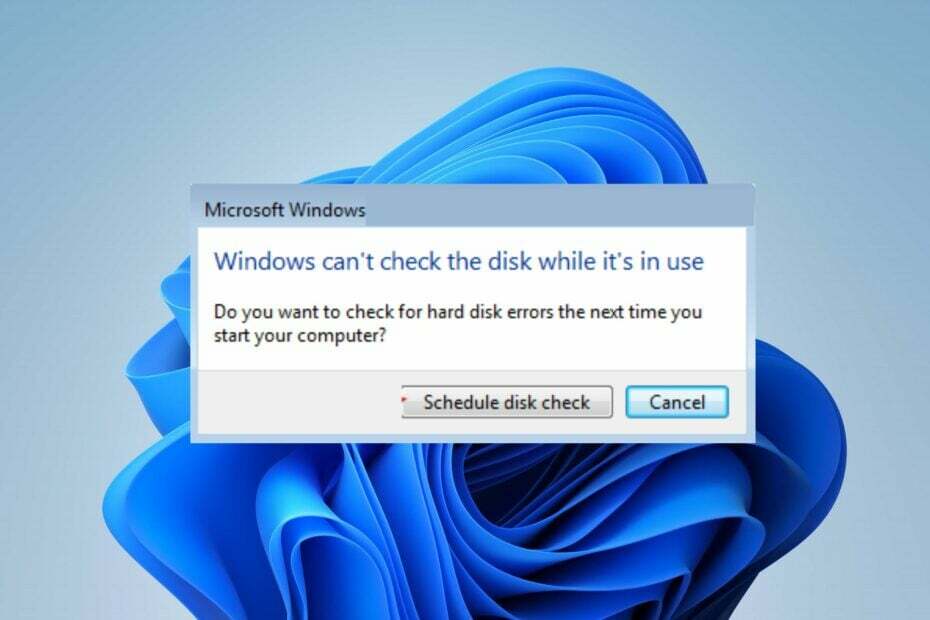
Το CHKDSK είναι μια γραμμή εντολών ή βοηθητικό πρόγραμμα των Windows που σημαίνει Έλεγχος δίσκου. Βοηθά στην ταξινόμηση και την τακτοποίηση των αρχείων συστήματος και των αρχείων του δίσκου. Ωστόσο, τα Windows δεν μπορούν να ελέγξουν το δίσκο ενώ είναι σε χρήση: Η αναγκαστική αποσυναρμολόγηση σφάλματος υποδεικνύει ότι Τα Windows δεν έχουν πρόσβαση στο δίσκο για κάποιο λόγο.
Τι σημαίνει να αναγκάζω την αποσυναρμολόγηση;
Το λειτουργικό σύστημα Windows σάς επιτρέπει να προσαρτήσετε και να αποσυναρμολογήσετε τον όγκο δεδομένων. Η μονάδα δίσκου C: παραμένει προσαρτημένη από προεπιλογή, επιτρέποντας σε πολλά προγράμματα να τη χρησιμοποιούν.
Ωστόσο, το μήνυμα Force a dismount ενδέχεται να εμφανιστεί εάν το πρόγραμμα CHKDSK (Check Disk) θέλει να αναλύσει το δίσκο και να εντοπίσει άλλα προγράμματα που τον χρησιμοποιούν. Ως εκ τούτου, η αναγκαστική αποσυναρμολόγηση θα σταματήσει κάθε ενέργεια στο δίσκο και θα αποπροσαρτήσει προσωρινά τον τόμο.
Εν ολίγοις, η αναγκαστική επιλογή αποσυναρμολόγησης είναι ένας επιθετικός τρόπος αφαίρεσης ενός τόμου, καθιστώντας το διαμέρισμα προσωρινά απρόσιτο.
Γιατί τα Windows δεν μπορούν να ελέγξουν το δίσκο ενώ είναι σε χρήση;
Τα προγράμματα Windows CHKDSK (Check Disk) απαιτούν αποκλειστική ιδιοκτησία και αποκλειστικότητα πρόσβαση στον δίσκο/τη μονάδα σας όταν εκτελείτε έλεγχο δίσκου. Έτσι, εάν ο δίσκος χρησιμοποιείται από άλλα προγράμματα ή υπηρεσίες στον υπολογιστή σας, τα Windows δεν θα μπορούν να τον ελέγξουν.
Πώς δοκιμάζουμε, εξετάζουμε και βαθμολογούμε;
Δουλέψαμε τους τελευταίους 6 μήνες για τη δημιουργία ενός νέου συστήματος αξιολόγησης σχετικά με τον τρόπο παραγωγής περιεχομένου. Χρησιμοποιώντας το, επαναλάβαμε στη συνέχεια τα περισσότερα από τα άρθρα μας για να παρέχουμε πραγματική πρακτική εξειδίκευση στους οδηγούς που φτιάξαμε.
Για περισσότερες λεπτομέρειες μπορείτε να διαβάσετε πώς δοκιμάζουμε, εξετάζουμε και βαθμολογούμε στο WindowsReport.
Επιπλέον, κάποιοι άλλοι παράγοντες που μπορούν να προκαλέσουν Τα Windows να μην μπορούν να ελέγξουν το δίσκο όσο είναι σε χρήση είναι:
- Το CHKDSK δεν επιτρέπεται να εκτελείται τη στιγμή της επανεκκίνησης – Όταν το πρόγραμμα Έλεγχος δίσκου δεν επιτρέπεται να εκτελείται πριν από την εκκίνηση του λειτουργικού συστήματος, άλλα προγράμματα θα εκτελούνται και θα χρησιμοποιούν το δίσκο πριν το CHKDSK έχει πρόσβαση σε αυτόν. Έτσι, μπορείτε να αντιμετωπίσετε το σφάλμα που τα Windows δεν μπορούν να ελέγξουν το δίσκο ενώ είναι σε χρήση εάν το CHKDSK δεν εκτελείται κατά την εκκίνηση.
- Άλλα προγράμματα που εκτελούνται σε Windows – Πολλά προγράμματα χρησιμοποιούν το βοηθητικό πρόγραμμα δίσκου για τις διεργασίες τους. Ως εκ τούτου, Το CHKDSK ενδέχεται να αντιμετωπίσει προβλήματα λόγω παρεμβολών από αυτά τα προγράμματα.
Τα Windows ενδέχεται να αντιμετωπίσουν προβλήματα ελέγχου δίσκου λόγω αυτών των αιτιών.
Πώς μπορώ να διορθώσω το σφάλμα των Windows που δεν μπορούν να ελέγξουν το δίσκο ενώ είναι σε χρήση;
Παρατηρήστε τους παρακάτω προκαταρκτικούς ελέγχους προτού δοκιμάσετε τυχόν προηγμένα βήματα αντιμετώπισης προβλημάτων:
- Απενεργοποιήστε τις εφαρμογές φόντου τρέχει στον υπολογιστή σας.
- Αποσυνδέστε τυχόν περιττές εξωτερικές συσκευές και μονάδες USB που είναι συνδεδεμένες στον υπολογιστή σας.
Συνεχίστε με τις παρακάτω λύσεις εάν δεν μπορείτε να διορθώσετε το πρόβλημα:
1. Εκτελέστε την εντολή CHKDSK μετά την επανεκκίνηση
- Τύπος Windows + R κλειδί για την εκκίνηση του Τρέξιμο πλαίσιο διαλόγου, πληκτρολογήστε cmd στη γραμμή κειμένου και κρατήστε πατημένο το Ctrl+Βάρδια+Εισαγω κλειδιά μαζί.
- Πληκτρολογήστε την παρακάτω εντολή στο νέο παράθυρο και πατήστε Εισαγω: CHKDSK C:/r/x
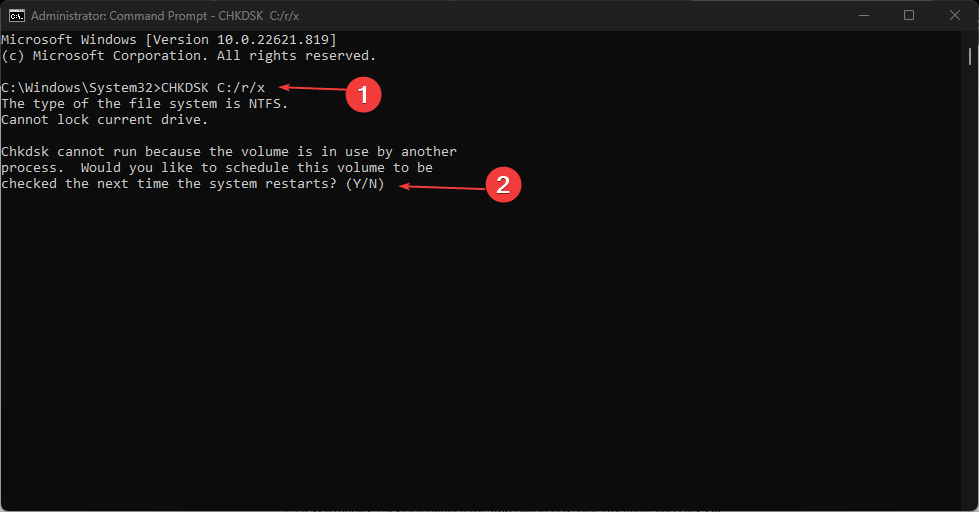
- Πάτα το Υ πληκτρολογήστε και πατήστε Εισαγω. Θα δείτε ένα μήνυμα που το δηλώνει Αυτός ο τόμος θα ελεγχθεί την επόμενη φορά που θα γίνει επανεκκίνηση του συστήματος.
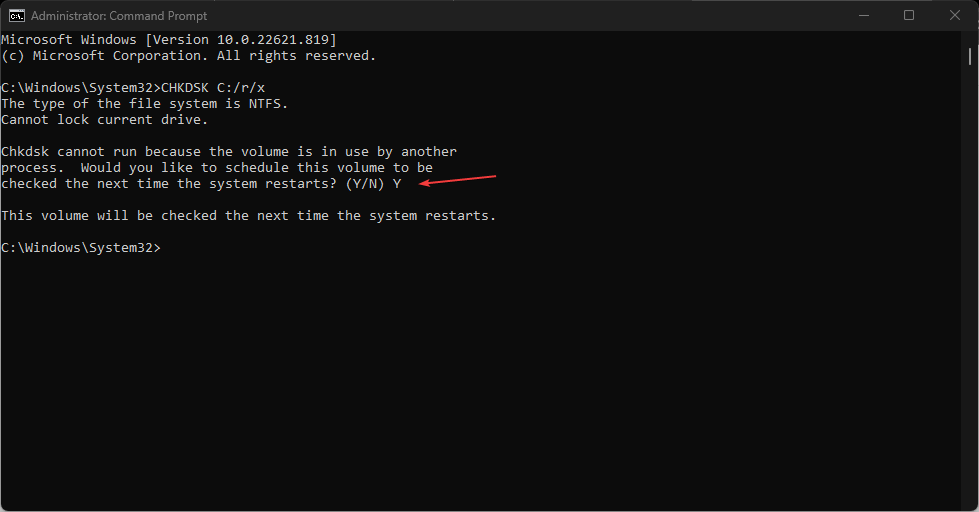
- Επανεκκινήστε τον υπολογιστή και ελέγξτε εάν εκτελεί το βοηθητικό πρόγραμμα Check Disk Utility στη μονάδα δίσκου συστήματος.
Η εκτέλεση της εντολής CHKDSK μετά την επανεκκίνηση του επιτρέπει να αναλάβει τον έλεγχο του δίσκου πριν από άλλα προγράμματα. Μπορεί να βιώσετε Το chkdsk.exe εκτελείται σε κάθε εκκίνηση; ελέγξτε πώς να το σταματήσετε.
2. Εκτελέστε μια καθαρή εκκίνηση
- Τύπος Windows + R κλειδί για την εκκίνηση του Τρέξιμο πλαίσιο διαλόγου, πληκτρολογήστε msconfig, και κάντε κλικ Εντάξει.
- μεταβείτε στο Υπηρεσίες καρτέλα και επιλέξτε το πλαίσιο για Απόκρυψη όλων των υπηρεσιών της Microsoftκαι μετά κάντε κλικ Απενεργοποίηση όλων.

- μεταβείτε στο Ξεκίνα καρτέλα και κάντε κλικ Ανοίξτε τη Διαχείριση εργασιών.
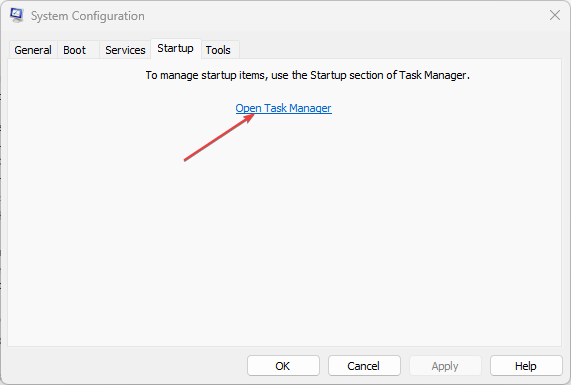
- Επιλέξτε τα μη απαραίτητα προγράμματα εκκίνησης, κάντε δεξί κλικ και επιλέξτε το Καθιστώ ανίκανο κουμπί.
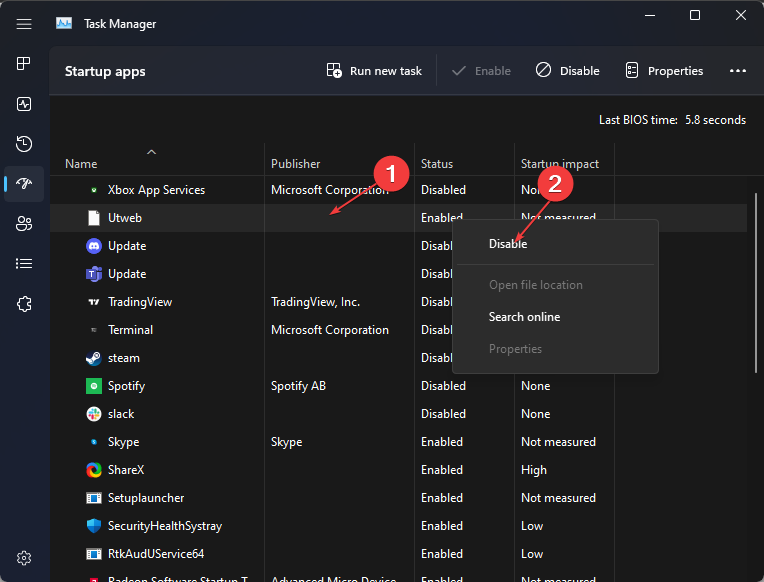
- Κάντε επανεκκίνηση του υπολογιστή σας και ελέγξτε εάν το σφάλμα παραμένει.
Η εκτέλεση καθαρής εκκίνησης θα αποτρέψει τυχόν παρεμβολές από εφαρμογές τρίτων και απενεργοποιήστε τις εφαρμογές εκκίνησης που μπορεί να προκαλέσει σφάλματα στο δίσκο.
- Κωδικός σφάλματος Freevee ITV-101: Πώς να το διορθώσετε
- Πώς να αποσυμπιέσετε αρχεία στα Windows 11
3. Χρησιμοποιήστε τις Επιλογές εκκίνησης για προχωρημένους για αναγκαστική αποσυναρμολόγηση
- Πάτα το εξουσία κουμπί για να ενεργοποιήσετε τον υπολογιστή και κάντε κλικ στο F8 πληκτρολογήστε συνεχώς μέχρι το Προηγμένες επιλογές εκκίνησης εμφανίζεται το μενού.
- Επιλέγω Επιδιορθώστε τον υπολογιστή σας, επίλεξε το Μέθοδος εισαγωγής πληκτρολογίου ΗΠΑ και κάντε κλικ Επόμενο.
- Συνδεθείτε ως διαχειριστής και κάντε κλικ Εντάξει.
- Επιλέγω Γραμμή εντολών στο Επιλογές επαναφοράς συστήματος παράθυρο.
- Στο μήνυμα συστήματος, πληκτρολογήστε τα παρακάτω και πατήστε Εισαγω:
chkdsk C: /R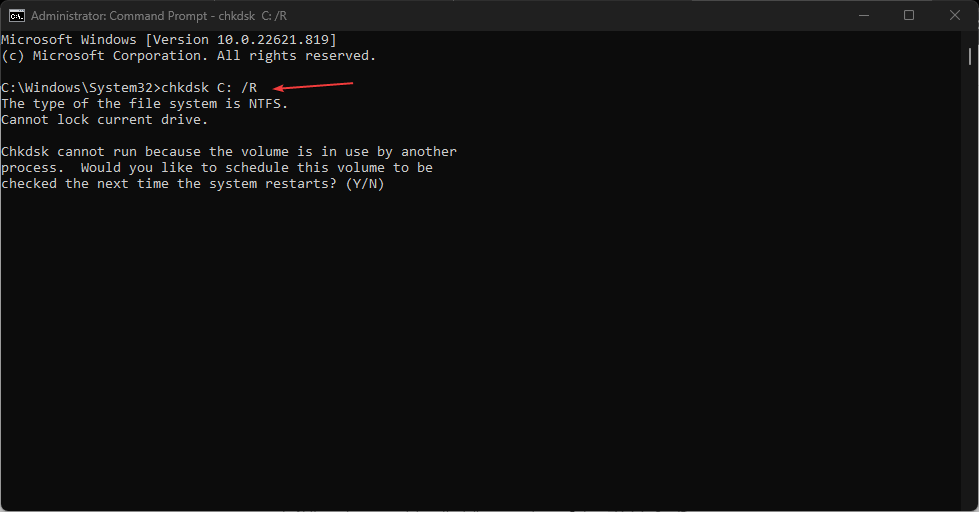
- Τύπος Υ ως απάντησή σας, υποδεικνύοντας ΝΑΙκαι επανεκκινήστε τον υπολογιστή σας.

Το Force a dismount θα απενεργοποιήσει προσωρινά το διαμέρισμα εάν τα Windows δεν μπορούν να ελέγξουν το δίσκο κατά τη χρήση.
Εναλλακτικά, μπορείτε να ελέγξετε τι πρέπει να κάνετε εάν τα Windows δεν έχουν πρόσβαση στο δίσκο στον υπολογιστή σας.
Επίσης, διαβάστε τον οδηγό μας σχετικά Το CHKDSK κολλάει στα Windows 11 και μερικές διορθώσεις για το πρόβλημα.
Έχετε περαιτέρω ερωτήσεις; Παρακαλούμε αφήστε τα στην ενότητα σχολίων. Επίσης, μπορείτε να μας πείτε ποιες λύσεις λειτούργησαν για εσάς.

